步骤 1:在 Visual Studio 中添加 BizTalk Server 应用程序项目
使用 Visual Studio Team Services 生成应用程序时,会创建一个新的 BizTalk 项目文件 -.btaproj。 此新项目包含使用 Azure DevOps 生成和发布功能生成和部署的所有 BizTalk 应用程序。
BizTalk 应用程序项目包括 BizTalkServerInventory.json 文件。 在此文件中,添加 BizTalk 程序集,为 BizTalk 应用程序添加绑定文件,然后设置部署顺序。
准备阶段
- 使用业务流程创建简单的 BizTalk 项目。
- 准备好 BizTalk 项目的 XML 绑定文件的路径。 此 XML 文件创建发送和接收端口。
- 了解 Azure DevOps 帐户、集合和团队项目详细信息。
- 熟悉 git 概念,包括克隆和使用存储库。
添加应用程序项目
在BizTalk Server中,在 Visual Studio 中打开解决方案 (ProjectName.sln) 。 不要选择 Visual Studio Blend。
在解决方案资源管理器中,右键单击项目>“生成”。 请确保生成成功。 右键单击项目 >“部署”。 确保部署成功。
右键单击解决方案 >“添加>”“添加新项目”。
选择“BizTalk Server应用程序项目>”“下一步”。 输入项目名称,例如
appProjectHelloWorld>“创建”。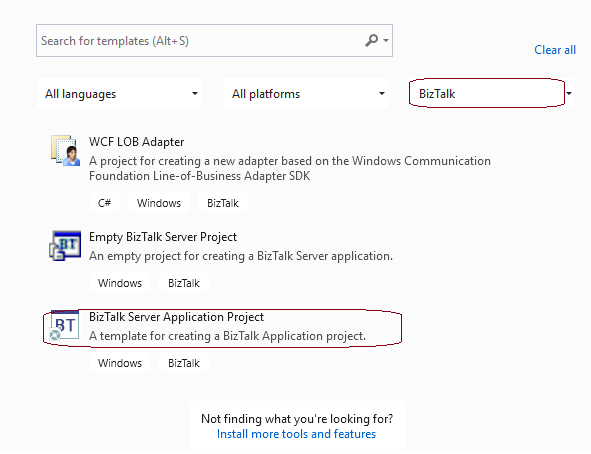
在 解决方案资源管理器 中,右键单击新添加的应用程序项目 (.btaproj) >“添加>引用”。 展开“项目”选项卡,检查 BizTalk 项目, (使用 Azure DevOps) 部署的项目。 选择“确定” 。
添加后,展开应用程序项目下的 引用 (例如 appProjectHelloWorld) 以查看刚刚添加的 BizTalk 项目。
在 解决方案资源管理器 中,右键单击应用程序项目 (.btaproj) >添加>现有项>添加绑定 XML 文件。
可选。 右键单击新添加的应用程序项目 >“属性”。 自定义 BizTalk 管理中显示的 应用程序名称 :
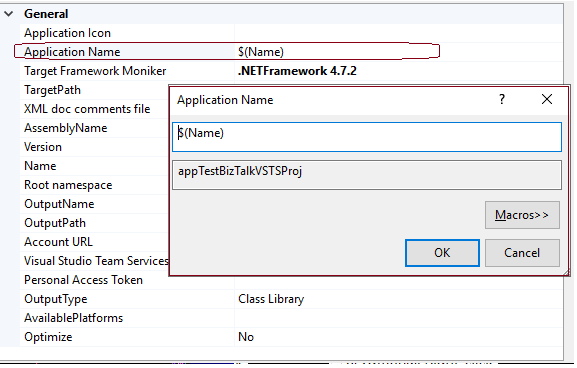
配置 JSON 模板
在 Visual Studio 中,在应用程序项目 (.btaproj) 中,打开
BizTalkServerInventory.json文件。该模板包含以下各部分:
- BizTalkAssemblies:应用程序中使用的程序集。
- BindingFiles:引用的绑定文件。
- DeploymentSequence:要安装的元素的顺序。
示例模板:
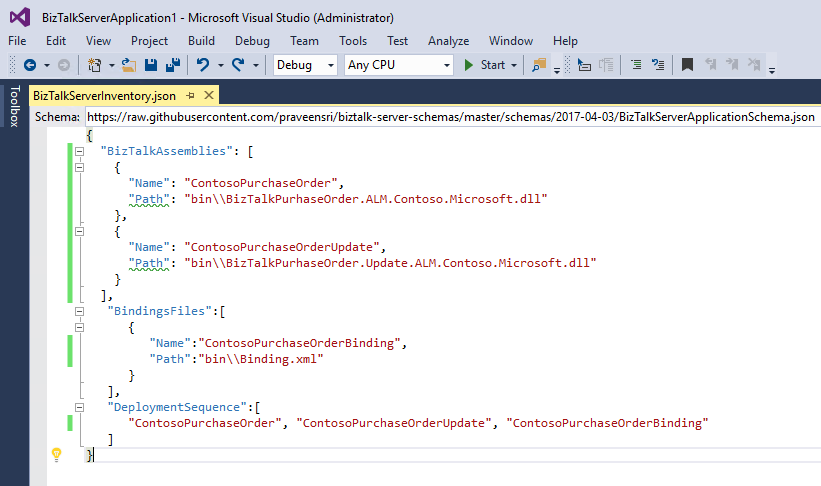
重要
根据解决方案的复杂性,必须在此 JSON 模板文件中引用生成中所需的元素。
在
BizTalkAssemblies中,添加 BizTalk 项目使用的程序集:"BizTalkAssemblies": [ { "Name": "AssemblyName", "Path": "PathToAssembly } ]在
BindingsFiles中,为 BizTalk 项目添加绑定文件:"BindingsFiles": [ { "Name": "Binding File Name", "Path": "PathToBindingFile } ]在
DeploymentSequence中,按所需的部署顺序添加应用程序名称,并将其安装在 BizTalk Server上:"DeploymentSequence": [ "NameOfFirst", "NameOfSecond", "NameOfThird" ]单击“保存”以保存更改。 完成后,.json文件如下所示:
{ "$schema": "http://json.schemastore.org/BizTalkServerApplicationSchema", "BizTalkAssemblies": [ { "Name": "HelloWorld", "Path": "HelloWorld\\bin\\Release\\HelloWorld.dll" } ], "BindingsFiles": [ { "Name": "HelloWorldBinding", "Path": "HelloWorld\\HelloWorldBinding.xml" } ], "DeploymentSequence": [ "HelloWorld", "HelloWorldBinding" ] }可选。 右键单击应用程序项目 (例如 appProjectHelloWorld) >属性。 可以将“调试”或“发布版本”设置为新值。 我们不执行这些步骤,但知道你可以:
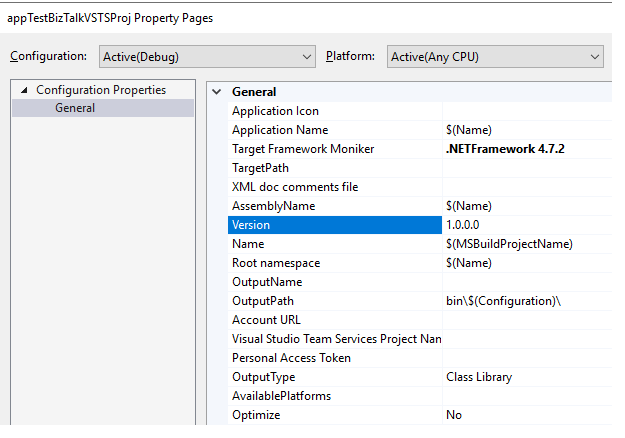
右键单击应用程序项目 (例如 appProjectHelloWorld) >生成。 如果成功,则会在 yourApplicationProject\bin\debug 文件夹中创建 zip 文件:
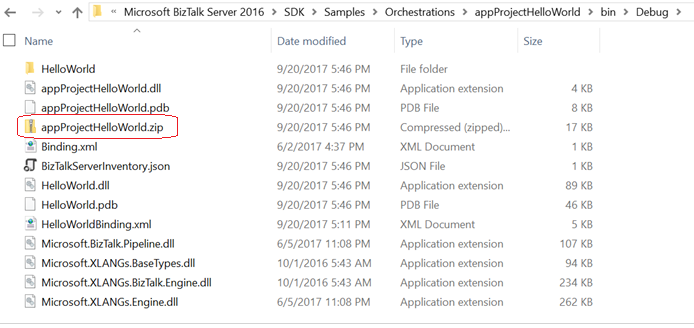
选择解决方案,然后选择“ 团队资源管理器” 选项卡。在“Azure DevOps”下,选择“ 连接”。
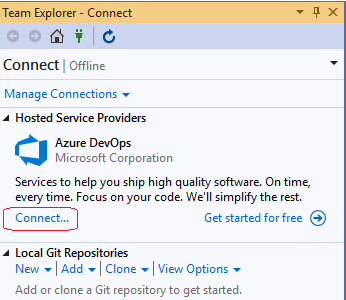
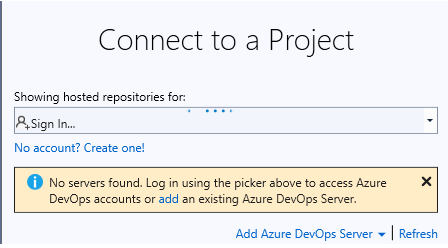
选择 Azure DevOps 帐户、集合和团队项目。 选择“确定” 。 如果尚未创建 Azure DevOps 帐户,请创建一个帐户 (步骤 2:创建 Azure DevOps 令牌 提供了一些指导) 。 创建后,请返回此步骤并连接。
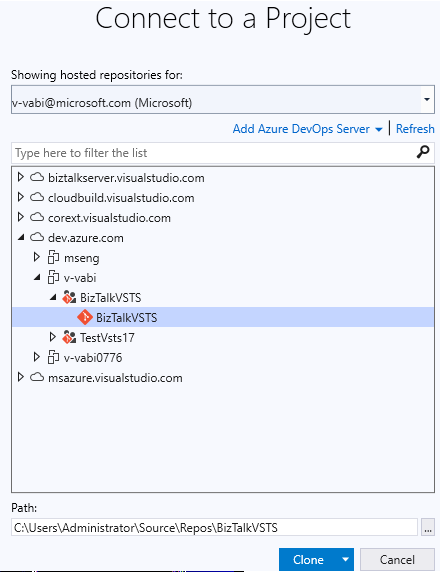
连接时,可能会收到克隆此存储库的提示。 选择“ 克隆此存储库” 链接。
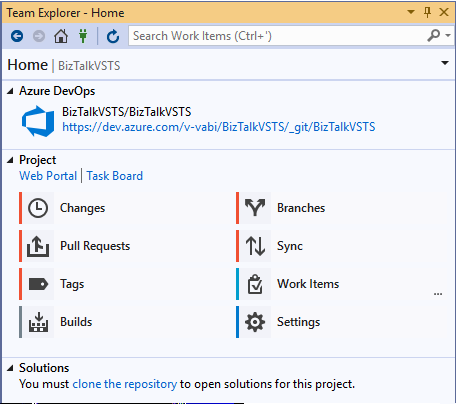
记下 URL 和路径,然后选择“ 克隆”:
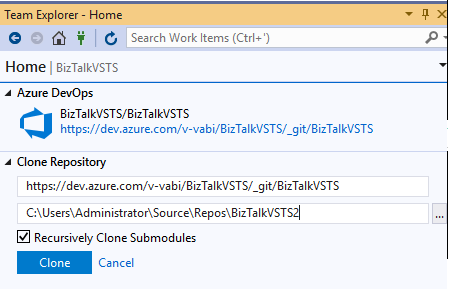
完成后,Azure DevOps 部署任务将遵循所需的文件和安装顺序。
提示
如果在 git 中克隆后对项目进行更改,则可以在 Visual Studio 中 暂存 更改,然后 推送更改。
用户进行的操作
在 BizTalk 项目中, (.btaproj) 添加了 BizTalk 应用程序项目。 此项目用于使用 Azure DevOps 自动部署BizTalk Server项目。 创建应用程序项目后,添加了对 BizTalk 项目的引用。 然后,你更新了一个 JSON 文件,该文件告知自动部署要部署哪些 DLL、要使用的绑定文件以及部署应用程序的顺序。